
Michael Cain
0
3594
849
 Her işletim sisteminin en önemli ancak ihmal edilen unsurunun bir ödülü varsa, fontların en azından adayların ilk üçüne gireceğini düşünüyorum. Onları her zaman kullanıyor ve kullanıyoruz, ancak çoğumuz hiçbir zaman onlara dikkat etmiyoruz. Yazı tiplerini olduğu gibi kabul ediyoruz, havayla olduğu gibi.
Her işletim sisteminin en önemli ancak ihmal edilen unsurunun bir ödülü varsa, fontların en azından adayların ilk üçüne gireceğini düşünüyorum. Onları her zaman kullanıyor ve kullanıyoruz, ancak çoğumuz hiçbir zaman onlara dikkat etmiyoruz. Yazı tiplerini olduğu gibi kabul ediyoruz, havayla olduğu gibi.
Ancak biraz daha fazla zaman kazmaya hazırız, daha önce bilmediğimiz birçok şaşırtıcı şeyi bulabiliriz. Mac kullanıcısıysanız, Apple'ın fontların kullanımına özel önem verdiğini fark etmiş olabilirsiniz..
Yazı tiplerini kullanmak için tipograf olmak zorunda değilsiniz. İşte Mac'inizdeki fontları potansiyellerini belirlemek için yönetmek için yapabileceğiniz birkaç şey..
Yazı Tiplerini Çağırma
Yazı tiplerini kullanmanın en belirgin yolu, metinleri kullanmaktır. Yazı tipi listesini çağırmanın en hızlı yolu kullanmaktır. “Komut + T” veya “Biçim - Yazı Tipi - Yazı Tiplerini Göster” Mac'inizdeki herhangi bir Cocoa tabanlı metin düzenleyiciden menü - TextEdit ve Bean gibi.
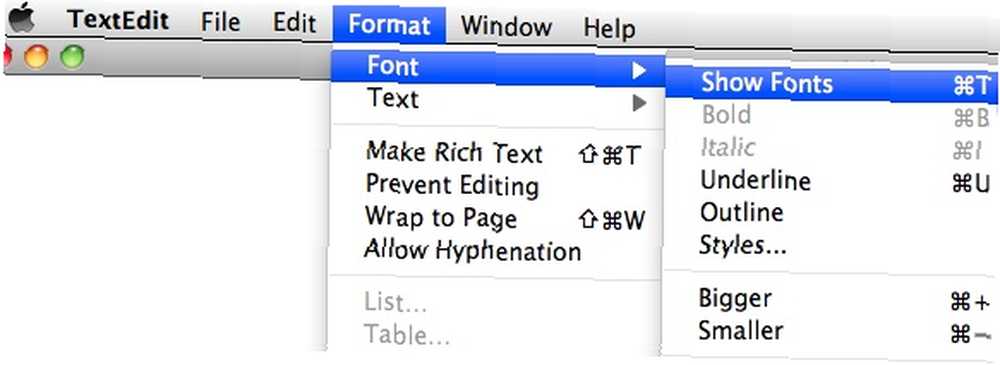
Yazı Tipi paneli açılır ve yazı tipini ve boyutunu değiştirmek gibi basit ayarlardan başlayarak rengi değiştirmek ve alt gölge uygulamak gibi daha gelişmiş seçeneklere ayarlamak için metinde kullandığınız yazı tiplerini özelleştirmek için kullanabilirsiniz..
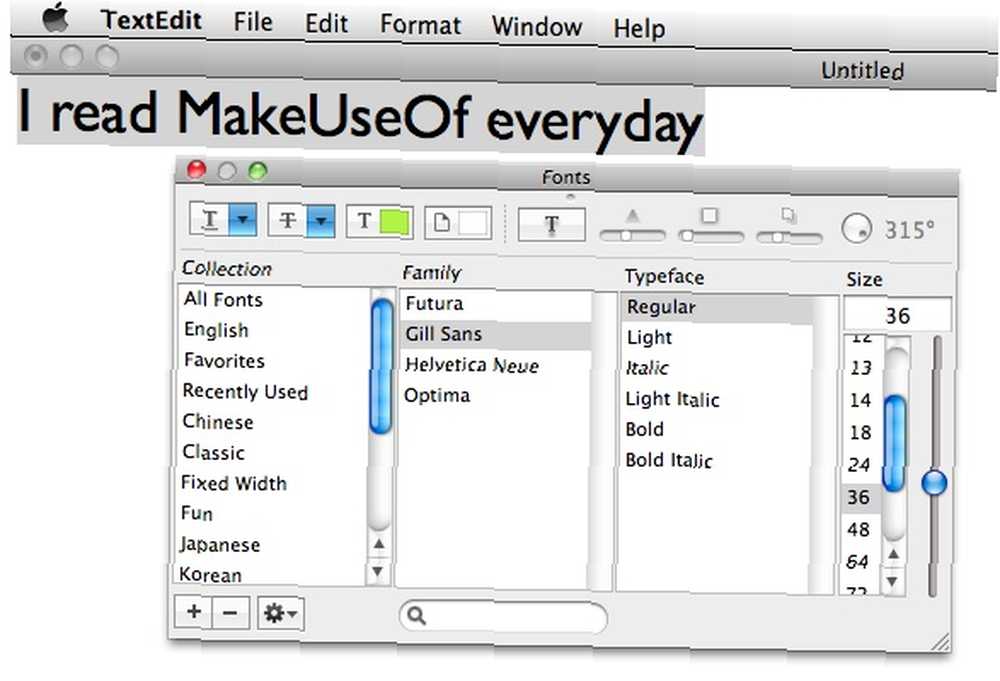
Pencerenin altındaki ayarlar düğmesini tıklarsanız, kullanılan font ayarını sık kullanılanlara ekleme, Önizleme ve Efektler araç çubuklarını gizleme / gösterme ve Renk Paneli gibi daha fazla seçenek elde edersiniz..
seçme “matbaacılık” Kullanmakta olduğunuz yazı tipini daha da özelleştirebileceğiniz Tipografi panelini açacaktır. Ancak, farklı fontların farklı özelleştirme seviyelerine sahip olduğunu lütfen unutmayın. Bir yazı tipi size diğerlerinden daha fazla seçenek verebilir.
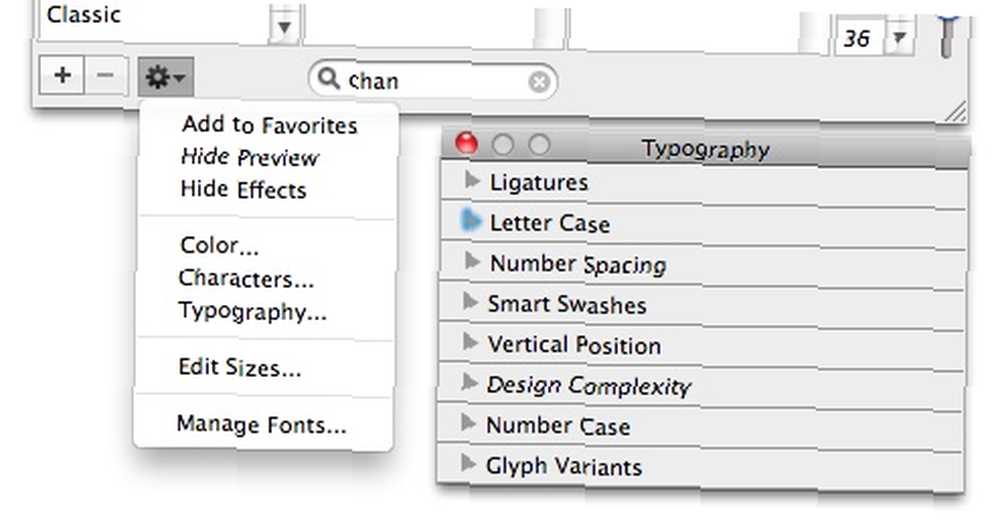
Ayarlar düğmesi ayrıca metinlerinizde kullanabileceğiniz birçok karaktere ve sembole erişmenizi sağlar. Sadece seç “Karakterler”
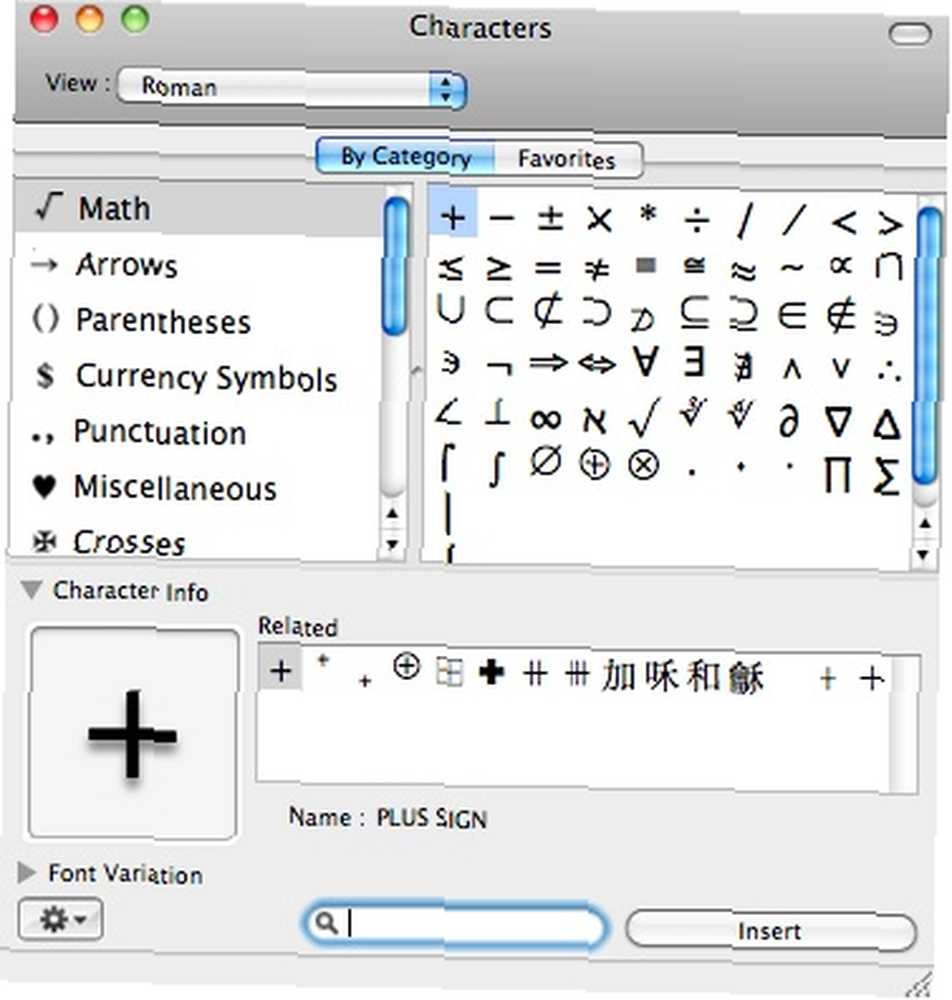
Ve, tıklayarak “Yazı Tiplerini Yönet” açacak “Yazı Tipi Kitabı” pencere.
Yazı Tiplerini Yönetme
Yazı Tipleri Panelinin yanı sıra, Yazı Kitabı’nı da okuyarak açabilirsiniz. “Uygulamalar - Yazı Tipi Book.app” (veya bu uygulama rampalarından birini kullanarak). Bu ücretsiz yazı tipi yöneticisi kolayca ekleyebilir, kaldırabilir, devre dışı bırakabilir ve diğer yazı tipi yönetimini etkinleştirebilir.
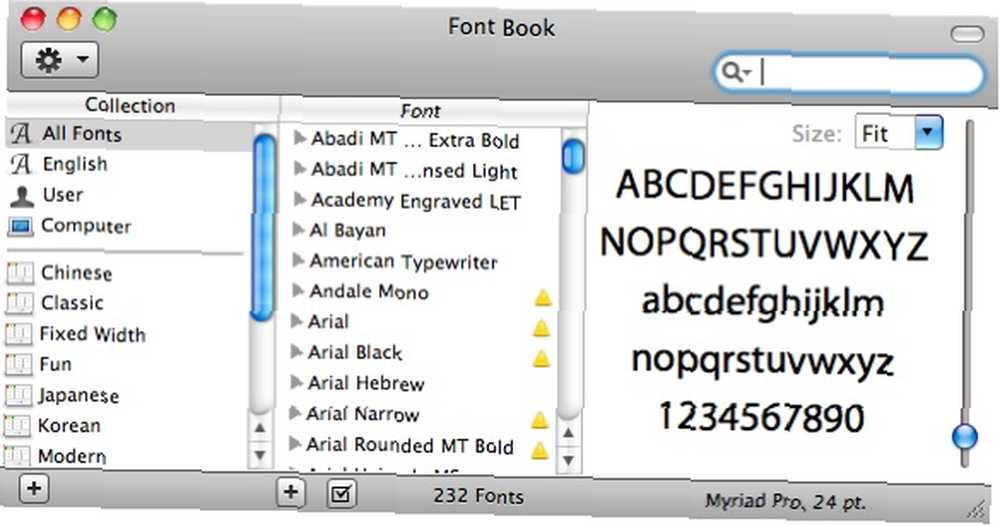
Eklemek çok açık olsa da (veya Windows, Mac ve Linux'ta Yazı Tiplerini Nasıl Yükleyebilirim) Windows, Mac ve Linux'ta Yazı Tiplerini Nasıl Yükleyebilirim? “Artı (+)” altındaki düğme “Yazı tipi” sütununda, Font Book ayrıca fontları kendi kategorilerinize göre gruplandırmanıza izin verir. Bunu yapmak için tıklayın “Artı (+)” altındaki düğme “Toplamak” kolon.
Yazı tiplerinin yanındaki sarı uyarı üçgenleri koleksiyonunuzda kopyalarınızın olduğu anlamına gelir. Sorunu kopyaları sağ tıklatarak çözebilir ve “Kopyaları Çöz“.
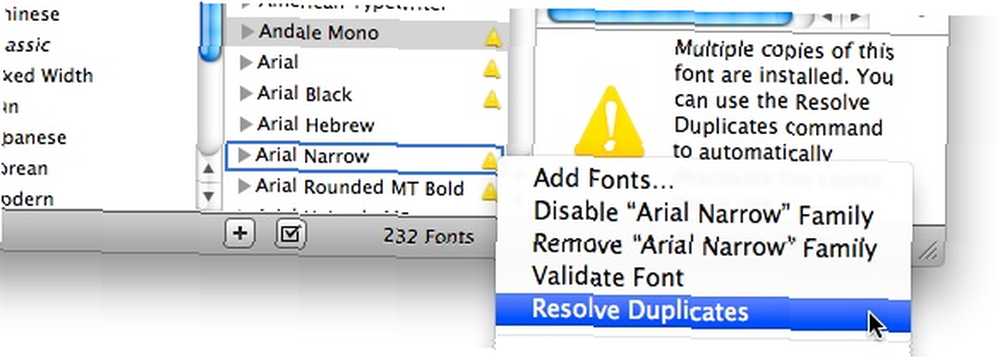
Yazı tipine (veya yazı grubu grubuna) sağ tıklamak, nadiren kullandığınız yazı tiplerini devre dışı bırakmanıza da izin verir. Bu, bazı sistem kaynaklarını serbest bırakacaktır - yavaş bir sisteminiz varsa veya sisteminize üçüncü taraf uygulamalar tarafından yüklenmiş çok fazla font varsa, çok kullanışlıdır..
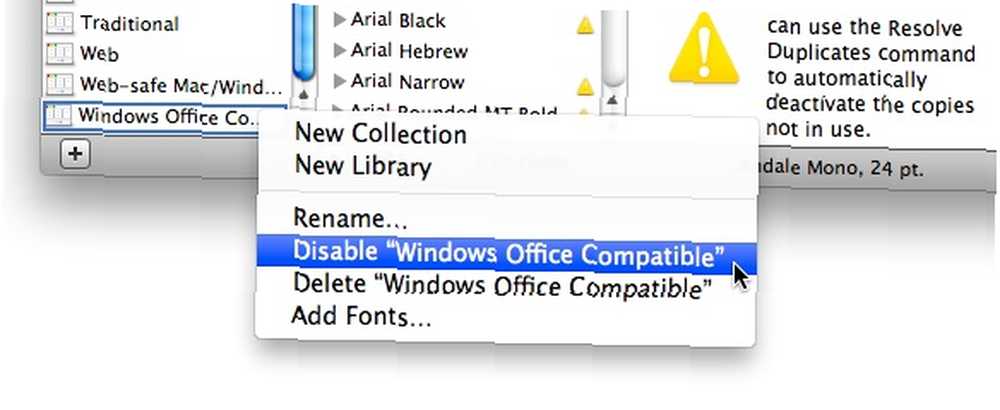
Fontu kaldırmak yerine devre dışı bırakmanın avantajı, fontu tekrar istediğiniz zaman kolayca etkinleştirebilmenizdir..
Baskı Tipi Örnekleri
Yazı Tipi Kitabı'nı kullanarak gerçekleştirebileceğiniz bir başka numara da, yazılan örnekleri basma kabiliyetidir. Başvuru için yazı tipi örneklerinin basılı kopyası gerektiğinde - ekrandan nasıl görünecekler - yazdırmak ve basmak istediğiniz yazı tiplerini seçin “Komut + P” (veya adresine git “Dosya - Yazdır” Menü).
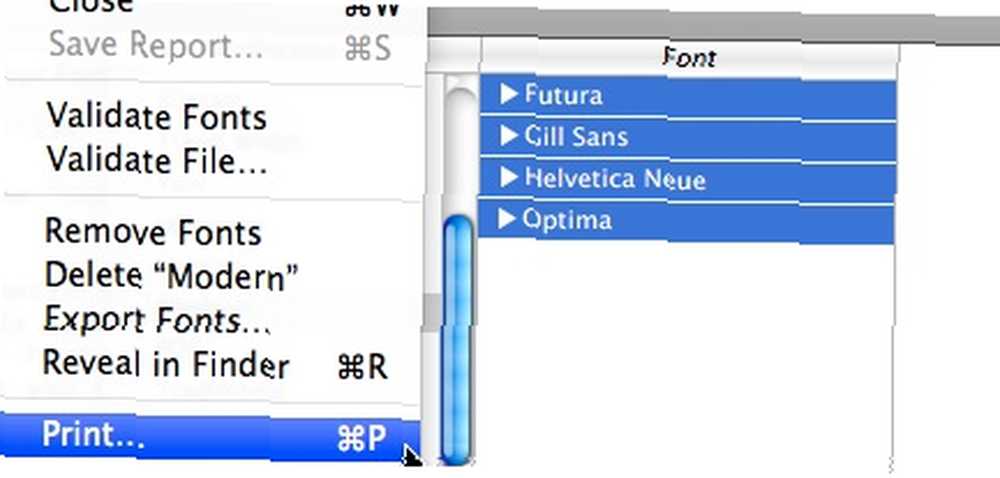
Tamir etmeniz gereken tek ayar “Rapor türü” yazdırma seçeneği sayfasında. Bu ayar çıktıların yüzünü belirler..
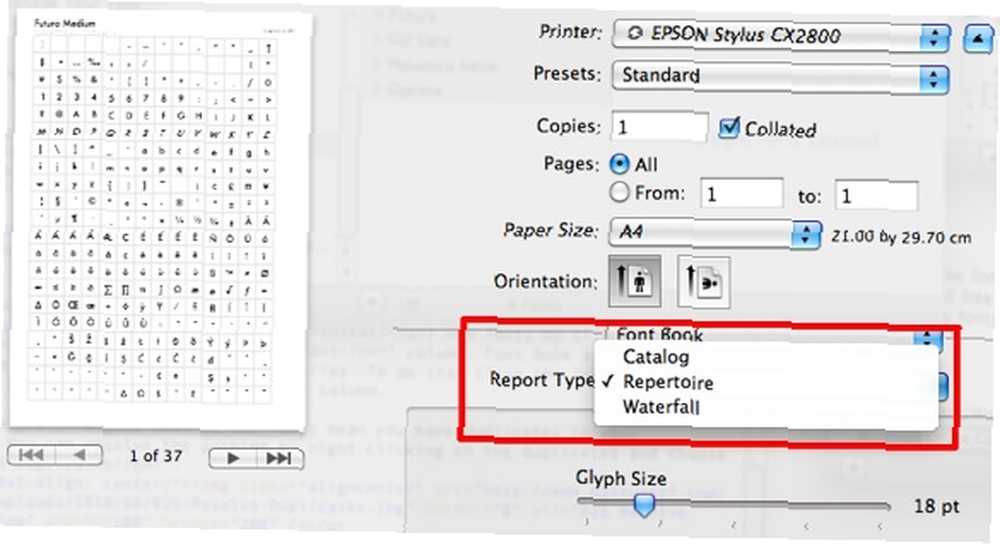
Ve işte bir sayfa çıktısı örneği, Repertuar Türü.
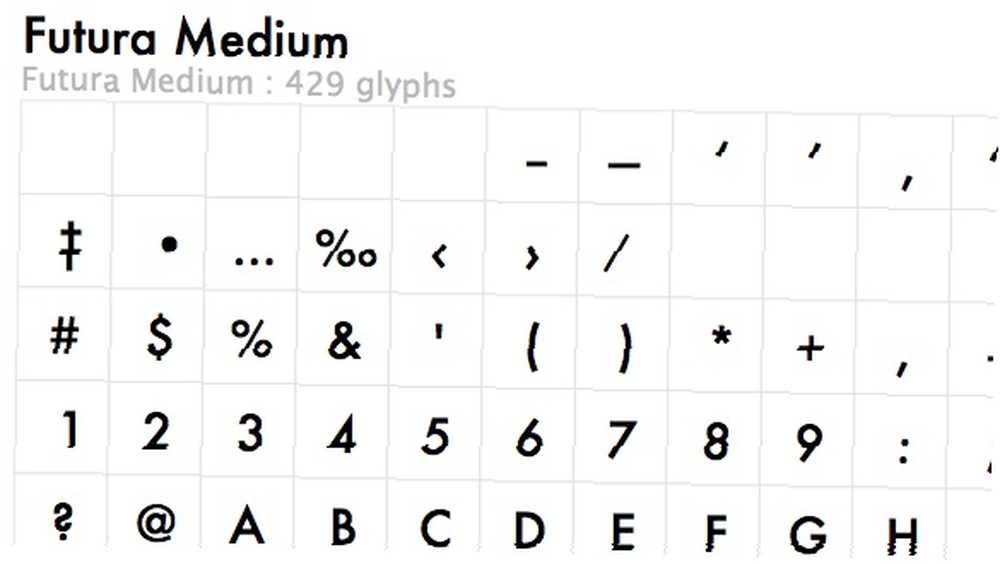
Yazı tiplerini yönetmede kendi numaralarınız var mı? Aşağıdaki yorumları kullanarak bunları paylaşabilirsiniz. Diğer yazı tiplerimizi de incelemeyi unutma 2 Kendi Metin Yazı Tipinizi Oluşturmak İçin Ücretsiz Araçlar 2 .











